Ổ đĩa C đầy là tình trạng phổ biến mà hầu như bất kỳ ai sử dụng máy tính hoặc laptop đều từng gặp phải. Khi ổ đĩa C bị chiếm dụng quá nhiều dung lượng, máy tính sẽ hoạt động chậm chạp, không thể cài đặt phần mềm mới và thường xuyên xuất hiện thông báo lỗi bộ nhớ. Vậy làm sao để xử lý tình trạng này mà không làm mất dữ liệu quan trọng? Hãy cùng Điện Thoại Giá Kho khám phá 10+ cách dọn dẹp ổ đĩa C hiệu quả trong bài viết dưới đây để lấy lại hàng GB dung lượng lưu trữ nhé!
Xem nhanh
- 1 Tại sao ổ đĩa C bị đầy và cần dọn dẹp?
- 2 10+ Cách dọn dẹp ổ đĩa C hiệu quả nhất trên máy tính
- 2.1 Xóa sạch thùng rác (Recycle Bin)
- 2.2 Gỡ bỏ phần mềm không sử dụng
- 2.3 Xóa file trong thư mục Downloads
- 2.4 Dọn file tạm thời (%temp%)
- 2.5 Sử dụng Disk Cleanup
- 2.6 Phân tích dung lượng ổ C bằng Windows Storage
- 2.7 Loại bỏ tài khoản người dùng Windows không cần thiết
- 2.8 Nén file ít dùng
- 2.9 Sử dụng bộ nhớ ngoài (USB/ổ cứng)
- 2.10 Lưu trữ dữ liệu trên đám mây
- 3 Cách duy trì dung lượng ổ đĩa C luôn trống
- 4 Câu hỏi thường gặp khi dọn dẹp ổ đĩa C
Tại sao ổ đĩa C bị đầy và cần dọn dẹp?
Ổ đĩa C là nơi lưu trữ hệ điều hành Windows, các ứng dụng cài đặt và nhiều tệp hệ thống quan trọng. Theo thời gian, ổ đĩa C có thể bị đầy do:
- Tệp tạm thời (temporary files): Các tệp được tạo bởi trình duyệt, phần mềm hoặc hệ thống thường tích lũy mà không tự xóa.
- Ứng dụng không cần thiết: Các chương trình bạn hiếm dùng nhưng chiếm dung lượng lớn.
- Tệp rác trong Thùng rác: Nhiều người quên xóa vĩnh viễn các tệp đã “xóa”.
- Cập nhật Windows: Các bản cập nhật cũ hoặc tệp Windows.old từ lần nâng cấp trước có thể chiếm hàng GB.
- Tệp cá nhân lưu sai chỗ: Ảnh, video hoặc tài liệu vô tình được lưu trực tiếp vào ổ C.
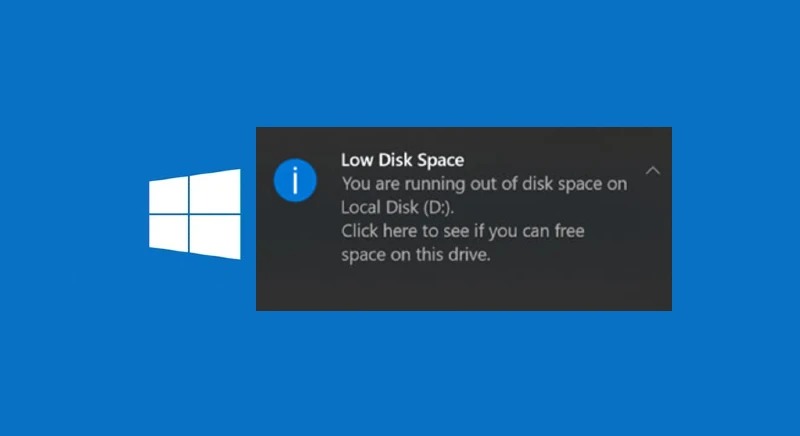 Khi ổ đĩa C gần đầy (dưới 10% dung lượng trống), máy tính có thể chạy chậm, ứng dụng không phản hồi, hoặc thậm chí không cài được phần mềm mới. Dọn dẹp ổ đĩa C không chỉ giải phóng dung lượng mà còn giúp máy tính hoạt động mượt mà hơn, cải thiện trải nghiệm sử dụng.
Khi ổ đĩa C gần đầy (dưới 10% dung lượng trống), máy tính có thể chạy chậm, ứng dụng không phản hồi, hoặc thậm chí không cài được phần mềm mới. Dọn dẹp ổ đĩa C không chỉ giải phóng dung lượng mà còn giúp máy tính hoạt động mượt mà hơn, cải thiện trải nghiệm sử dụng.
10+ Cách dọn dẹp ổ đĩa C hiệu quả nhất trên máy tính
Xóa sạch thùng rác (Recycle Bin)
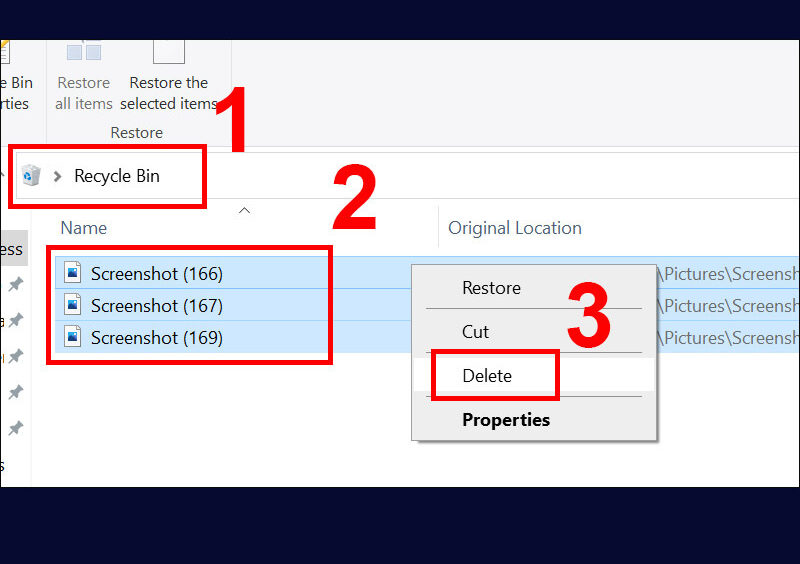 Thùng rác là nơi lưu trữ tạm thời các tập tin bạn đã xóa trên máy tính. Tuy nhiên, nếu bạn không thường xuyên làm trống thùng rác, nó vẫn tiếp tục chiếm dung lượng ổ C. Cách đơn giản để dọn sạch thùng rác là:
Thùng rác là nơi lưu trữ tạm thời các tập tin bạn đã xóa trên máy tính. Tuy nhiên, nếu bạn không thường xuyên làm trống thùng rác, nó vẫn tiếp tục chiếm dung lượng ổ C. Cách đơn giản để dọn sạch thùng rác là:
- Mở biểu tượng Recycle Bin trên màn hình.
- Nhấn Ctrl + A để chọn tất cả.
- Bấm Delete hoặc chuột phải > Empty Recycle Bin.
Việc này giúp bạn giải phóng một phần không gian đáng kể chỉ sau vài thao tác đơn giản.
Gỡ bỏ phần mềm không sử dụng
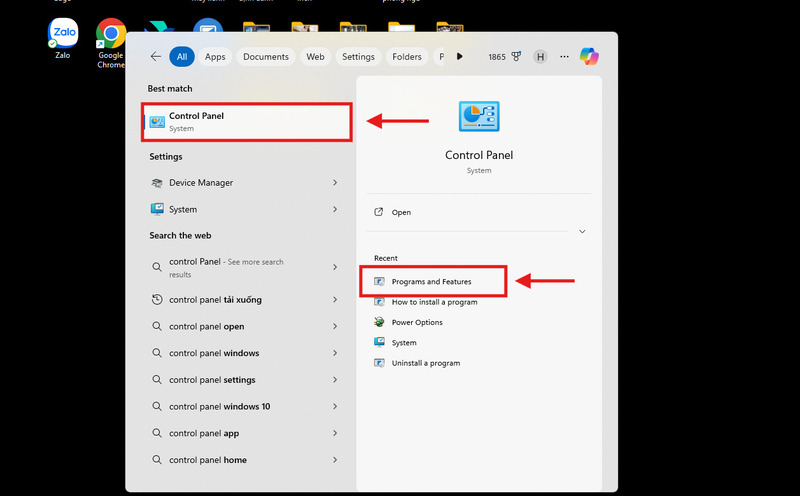
Rất nhiều người thường cài đặt phần mềm trên ổ C nhưng lại quên mất không sử dụng đến trong một thời gian dài. Những chương trình này không chỉ chiếm chỗ mà còn khiến máy tính khởi động chậm hơn. Để gỡ bỏ:
- Truy cập Control Panel > Programs and Features.
- Duyệt qua danh sách và gỡ cài đặt những phần mềm không còn cần thiết.
Đây là một cách dọn dẹp ổ đĩa C cực kỳ hiệu quả nếu bạn thường xuyên thử phần mềm mới hoặc quên gỡ chúng sau khi sử dụng.
Xóa file trong thư mục Downloads
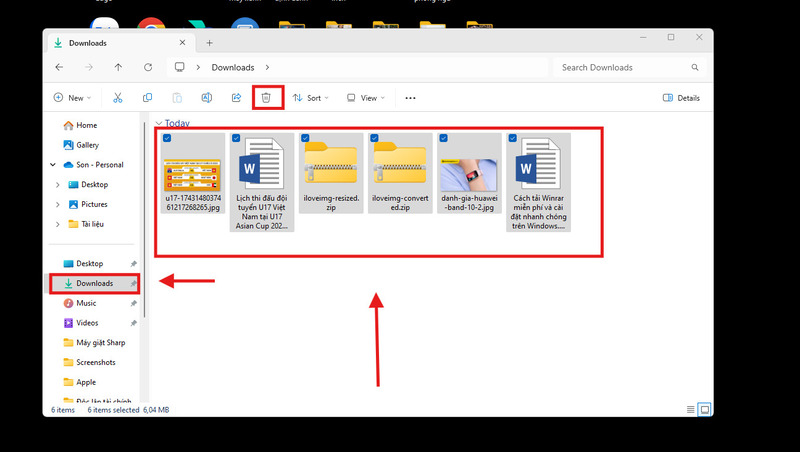
Thư mục Downloads thường nằm trong ổ C và là nơi bạn tải xuống các file cài đặt, hình ảnh, video… Tuy nhiên, rất nhiều file trong đó sau khi sử dụng xong lại bị bỏ quên.
Hãy kiểm tra và xóa bớt các file không cần thiết trong thư mục này bằng cách:
- Vào File Explorer > This PC > Downloads.
- Nhấn Ctrl + A > Delete để loại bỏ những file dư thừa.
Việc này giúp bạn tiết kiệm hàng GB bộ nhớ mà không ảnh hưởng tới dữ liệu quan trọng.
Dọn file tạm thời (%temp%)
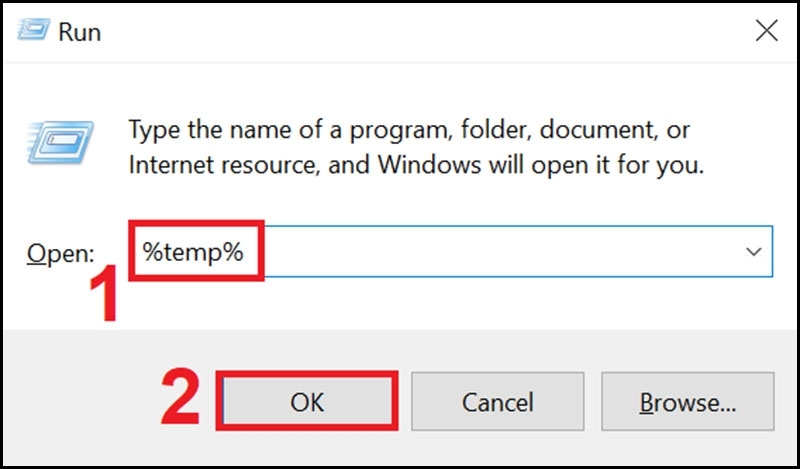
Các file tạm thời do hệ điều hành và ứng dụng tạo ra sẽ tích tụ theo thời gian, làm nặng ổ C. Bạn có thể dọn dẹp chúng như sau:
- Nhấn Windows + R, gõ
%temp%> Enter. - Chọn tất cả các file hiện ra bằng Ctrl + A, sau đó nhấn Delete.
Đây là một cách dọn dẹp ổ đĩa C nhanh gọn và cực kỳ hiệu quả để tối ưu hóa hệ thống.
Sử dụng Disk Cleanup
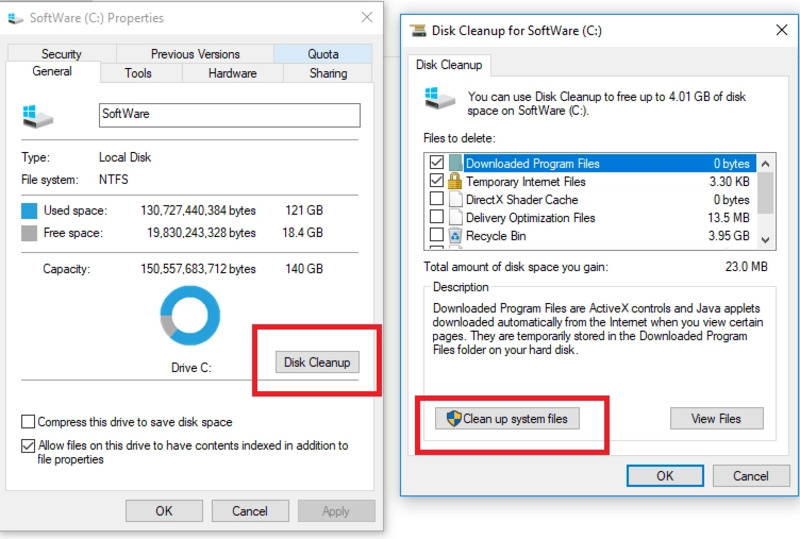
Disk Cleanup là công cụ tích hợp sẵn trên Windows giúp người dùng dọn rác hệ thống. Các bước thực hiện:
- Nhấn chuột phải vào ổ đĩa C > chọn Properties.
- Ở tab General, bấm Disk Cleanup.
- Tích chọn các loại file không cần thiết như Temporary files, Thumbnails, Recycle Bin…
- Bấm OK để xóa.
Cách này giúp bạn làm sạch hệ thống một cách an toàn mà không cần phần mềm bên thứ ba.
Phân tích dung lượng ổ C bằng Windows Storage
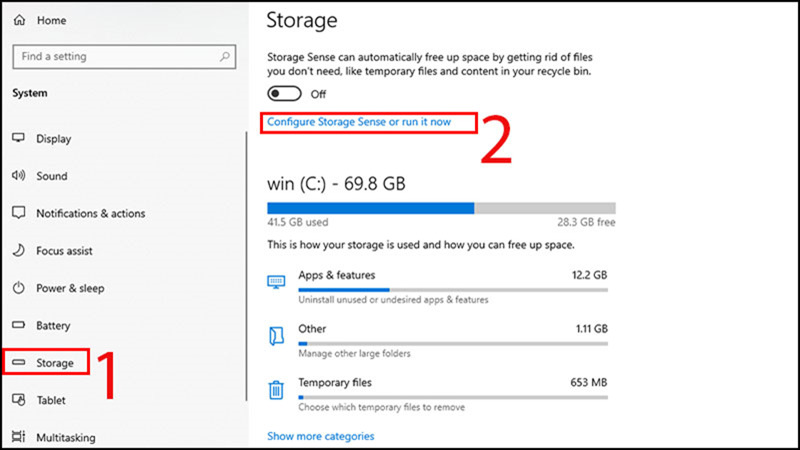
Bạn có thể xác định những gì đang chiếm nhiều không gian trên ổ đĩa C bằng cách:
- Mở Settings > System > Storage.
- Hệ thống sẽ tự động phân tích và liệt kê dung lượng mà các loại file, ứng dụng đang sử dụng.
Dựa vào kết quả, bạn có thể chọn xóa các mục không cần thiết như ảnh, video, ứng dụng nặng…
Loại bỏ tài khoản người dùng Windows không cần thiết
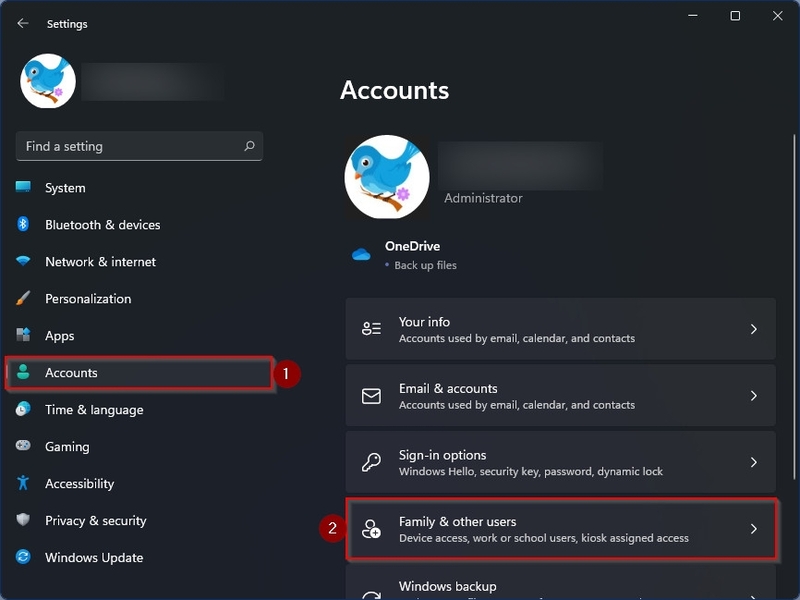
Nếu trên máy có nhiều tài khoản Windows nhưng chỉ một người sử dụng, bạn nên xóa các tài khoản không cần thiết:
- Vào Settings > Accounts > Family & other users.
- Chọn tài khoản cần xóa > Remove.
Tài khoản người dùng có thể chiếm từ vài trăm MB đến vài GB, đặc biệt nếu có chứa file cá nhân.
Nén file ít dùng
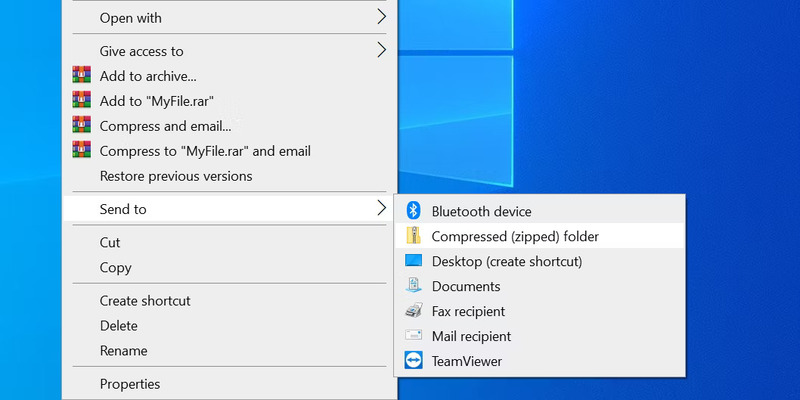
Nếu có các file tài liệu, hình ảnh không thể xóa nhưng ít dùng, bạn có thể nén chúng để tiết kiệm không gian:
- Chuột phải vào file hoặc thư mục > Send to > Compressed (zipped) folder.
Cách này giúp bạn vừa giữ lại dữ liệu cần thiết, vừa giải phóng một phần dung lượng ổ đĩa.
Sử dụng bộ nhớ ngoài (USB/ổ cứng)

Một trong những cách dọn dẹp ổ đĩa C đơn giản mà cực kỳ hữu hiệu là chuyển dữ liệu sang thiết bị lưu trữ ngoài như USB, thẻ nhớ hoặc ổ cứng di động. Đặc biệt với các file dung lượng lớn như video, ảnh, dự án đồ họa…
Việc này không chỉ giúp bạn tiết kiệm dung lượng mà còn tăng độ an toàn cho dữ liệu nếu máy tính gặp trục trặc.
Top Macbook Air bán chạy sale sốc, giá giảm cực sâu tại Điện Thoại Giá Kho
Lưu trữ dữ liệu trên đám mây
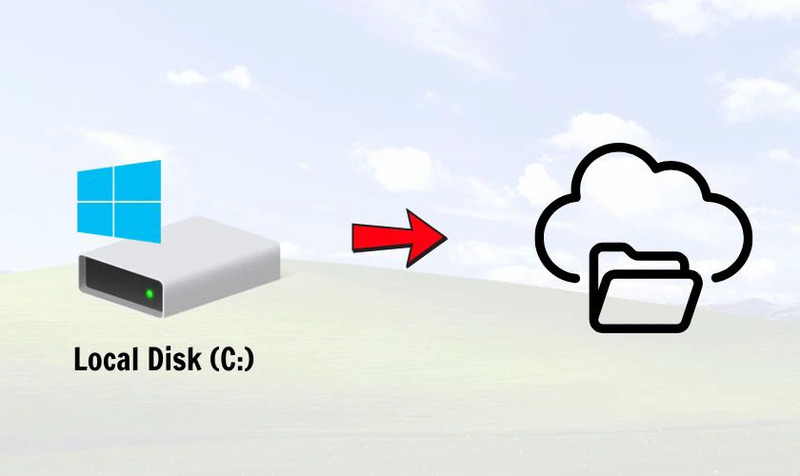
Dịch vụ lưu trữ đám mây như Google Drive, OneDrive, hoặc Dropbox là lựa chọn tuyệt vời thay vì lưu hết vào ổ đĩa C. Bạn có thể:
- Tải file quan trọng lên tài khoản đám mây.
- Xóa file đó khỏi ổ đĩa C.
- Tải lại bất cứ khi nào cần thiết có kết nối mạng.
Ngoài việc tiết kiệm dung lượng, bạn còn dễ dàng truy cập tài liệu mọi lúc mọi nơi.
Cách duy trì dung lượng ổ đĩa C luôn trống
Để tránh ổ đĩa C đầy trở lại, hãy áp dụng các thói quen sau:
- Kiểm tra định kỳ: Dùng Storage Sense hoặc Disk Cleanup mỗi tháng.
- Theo dõi dung lượng: Dùng WinDirStat để phát hiện tệp lớn sớm.
- Lưu tệp đúng chỗ: Đặt mặc định lưu ảnh, video vào ổ D thay vì C.
- Cập nhật phần mềm: Các bản cập nhật mới thường tối ưu dung lượng tốt hơn.

Duy trì ổ đĩa C gọn gàng giúp máy tính luôn hoạt động ổn định.
Câu hỏi thường gặp khi dọn dẹp ổ đĩa C
1. Xóa tệp trong ổ đĩa C có an toàn không?
Nếu bạn dùng các công cụ như Disk Cleanup hoặc xóa tệp trong Downloads, Thùng rác, thì rất an toàn. Tuy nhiên, tránh xóa thư mục hệ thống như “Windows” hoặc “Program Files”.
2. Làm thế nào để biết tệp nào có thể xóa?
Dùng Disk Cleanup hoặc CCleaner để xác định tệp rác. Với tệp cá nhân, kiểm tra nội dung trước khi xóa.
3. Tại sao ổ đĩa C vẫn đầy sau khi dọn dẹp?
Có thể do tệp lớn ẩn (dùng WinDirStat để tìm) hoặc ổ đĩa bị lỗi (chạy CHKDSK).
4. Có nên dùng phần mềm dọn dẹp miễn phí?
Có, nhưng chỉ tải từ nguồn uy tín như CCleaner. Phần mềm không rõ nguồn có thể chứa mã độc.
Nếu bạn đã thử tất cả cách dọn dẹp ổ đĩa C ở trên mà vẫn không đủ dung lượng thì đã đến lúc nâng cấp ổ cứng SSD. Ổ SSD không chỉ có dung lượng lớn hơn mà còn tăng tốc độ truy xuất dữ liệu nhanh hơn HDD truyền thống. Tuy nhiên, quá trình nâng cấp đòi hỏi kỹ thuật chuyên môn cao. Vì vậy, bạn nên mang máy đến trung tâm bảo hành hoặc các cửa hàng sửa chữa uy tín để được hỗ trợ đúng cách, tránh làm hư hại phần cứng.
Tình trạng ổ đĩa C bị đầy không chỉ gây khó chịu mà còn ảnh hưởng trực tiếp đến hiệu suất hoạt động của máy tính. Tuy nhiên, bạn hoàn toàn có thể khắc phục điều này bằng các phương pháp đơn giản, hiệu quả mà không tốn nhiều chi phí. Từ việc xóa rác hệ thống, gỡ bỏ phần mềm đến sử dụng bộ nhớ ngoài hay nâng cấp ổ cứng, mỗi cách dọn dẹp ổ đĩa C đều có tác dụng rõ rệt nếu bạn thực hiện đúng cách.
Đừng để ổ đĩa C quá tải khiến máy tính ì ạch. Hãy bắt tay vào dọn dẹp ngay hôm nay để lấy lại hiệu suất mượt mà cho thiết bị của bạn nhé!
Đọc thêm:
- Hướng dẫn cách chụp màn hình máy tính Macbook siêu đơn giản
- Hướng dẫn cách đặt lại mật khẩu Gmail trên điện thoại, máy tính siêu dễ
- Cách tăng dung lượng ổ đĩa C Win 11 một cách an toàn và nhanh chóng
Địa chỉ showroom của Điện thoại Giá Kho tại TP. HCM
121 Chu Văn An, P26, Quận Bình Thạnh, HCM
1247, Đường 3 Tháng 2, P7, Quận 11, HCM
947 Quang Trung, P14, Quận Gò Vấp, HCM
56 Lê Văn Việt, Phường Hiệp Phú, TP. Thủ Đức

























